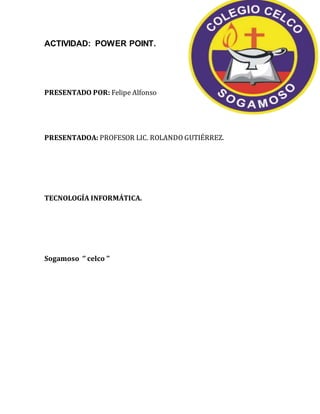
Trabajo power point
- 1. ACTIVIDAD: POWER POINT. PRESENTADO POR: Felipe Alfonso PRESENTADOA: PROFESOR LIC. ROLANDO GUTIÉRREZ. TECNOLOGÍA INFORMÁTICA. Sogamoso ‘’ celco ’’
- 2. ACTIVIDAD: POWER POINT. 1. ¿QUE ES MICROSOFT POWER POINT? DEFINIR CARACTERÍSTICAS, BARRAS DE HERRAMIENTAS QUE LO COMPONEN E ICONO QUE LO REPRESENTAN. 2. DEFINIR CADA UNA DE LA LISTA DE BARRAS DE HERRAMIENTAS QUE COMPONEN POWER POINT. 3. ¿QUE SON TRANSMISIONES EN MICROSOFT POWER POINT? REALIZAR UNA LISTA CON LAS TRANSMISIONES QUE ENCONTRAMOS. 4. QUE SON LAS ANIMACIONES EN MICROSOFT POWER POINT Y REALICE UNA LISTA CON LAS ANIMACIONES QUE ENCONTRAMOS EN MICROSOFT POWER POINT. 5. QUE SON HIPERVÍNCULOS EN MICROSOFT POWER POINT(REALIZAR UN ARCHIVO EN MICROSOFT WORD CUESTIONARIO EN DESARROLLO Y PUBLICARLO EN SLIDESHARE Y EL LINK Ó ENLACE EN EL BLOG) DESARROLLO 1. Es un programa de presentación desarrollado por la empresa Microsoft para sistemas operativos Microsoft Windows y Mac OS, ampliamente usado en distintos campos como la enseñanza, negocios, etc. Según las cifras de Microsoft Corporation, cerca de 30 millones de presentaciones son realizadas con PowerPoint cada día. Forma parte de la suite Microsoft Office.
- 3. Es un programa diseñado para hacer presentaciones con texto esquematizado, así como presentaciones en diapositivas, animaciones de texto e imágenes prediseñadas o importadas desde imágenes de la computadora. TEXTO ESQUILMADO: ES UN PROGRAMA DISEÑADO PARA HACER PRESENTACIONES. IDEA POSITIVA: SON PRESENTACIONES PERO EN PARTES DIVIDIDAS EN VARAS PAGINAS APARTES. ANIMACIONES DE TEXTO: las imágenes, las formas, las tablas, los elementos gráficos SmartArt y otros objetos de una presentación de Microsoft PowerPoint 2010 se pueden animar para asignarles efectos visuales, entre ellos efectos de entrada y salida, cambios en el tamaño o el color e incluso movimiento. IMÁGENES PRE DISEÑADAS: Puede insertar o copiar imágenes e imágenes prediseñadas en una hoja de cálculo de Microsoft Office Excel 2007 o en una presentación de Microsoft Office PowerPoint 2007 de orígenes como proveedores de sitios Web de imágenes prediseñadas, páginas Web o archivos de su equipo. 2. Barra de título: Te muestra los nombres, tanto del programa como de la presentación que estás realizando. Barra de menú: Es aquella que contiene todos los comandos agrupados en categorías, de acuerdo con su función. Barras de herramientas estándar y, de formato: Contienen los botones de los comandos de uso más frecuente. Barros de desplazamiento: La barra de desplazamiento horizontal te permite moverte a un lugar determinado en la misma diapositiva. Barra de estado: La barra de estado se muestra en el área inferior de la pantalla. En ella se ven mensajes que describen lo que estás haciendo. En el lado izquierdo aparece un mensaje que te indica en qué modo de ver
- 4. estás trabajando; del lado derecho hay tres botones que realizan varias funciones. 3. Las transiciones son animaciones que aplicas a elementos de una diapositiva durante su aparición o desaparición en la pantalla durante una presentación. Como en toda animación, si dinamizan una presentación, se tienen que emplear con cierta reserva para no correr el riesgo de perturbar la transmisión del mensaje. 1. En el panel que contiene las pestañas Diapositivas y Esquema, haz clic en la pestaña Diapositivas. 2. Selecciona la miniatura de la diapositiva sobre la cual deseas aplicar una transición. 3. En el grupo "Transición a esta diapositiva" de la ficha Transiciones, haz clic en el efecto de transición que hay que aplicar a esta diapositiva. Puedes seleccionar una transición a partir de la lista Estilos rápidos o ver otros efectos de transición haciendo clic en esta lista en el botón Más. 4. La animación puede hacer más dinámica una presentación de Microsoft PowerPoint 2010 y ayuda a hacer la información más memorable. Los tipos más comunes de efectos de animación incluyen entradas y salidas. También puede agregar sonido para aumentar la intensidad de los efectos de animación. 1. Seleccione el texto u objeto que desea animar. 2. En la ficha Animaciones, en el grupo Animación, haga clic en un efecto de animación de la galería. Haga clic en la flecha Más para ver más opciones.
- 5. 3. En la galería, los iconos de efectos de entrada están indicados en color verde, los iconos de efectos de énfasis están indicados en color amarillo y los iconos de efectos de salida están indicados en color rojo. 4. Para cambiar la animación de su texto seleccionado, haga clic en Opciones de efectos y, a continuación, haga clic en la opción que desea que haga la animación. 5. No todos los efectos de animación ofrecen las mismas opciones en Opciones de efectos. Para especificar el intervalo de los efectos, en la ficha Animaciones, use los comandos del grupo Intervalo. 5. Es un vínculo en donde puedes direccionar algún tema de la diapositiva, y haciendo clic en el hipervínculo, puedes ver el tema, es parecido a un vínculo de internet.